注意:本教程安装Proteus8.9版本,如果之前安装其它版本,请卸载完全再安装。
一、下载软件
Proteus8.9: 点击下载安装包
提取码:1234
二、安装软件
1、解压软件
右键压缩包,进行解压。进入解压的文件夹,右键p8.9.sp0.exe文件,使用管理员身份打开。
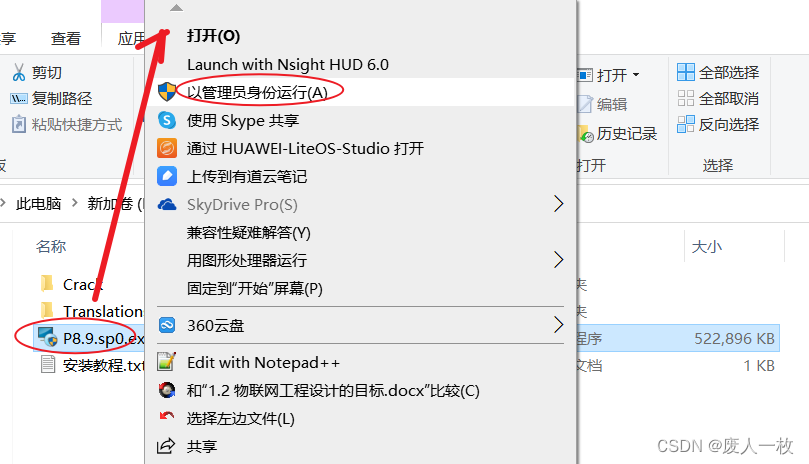
2、弹出对话框选择 【是】
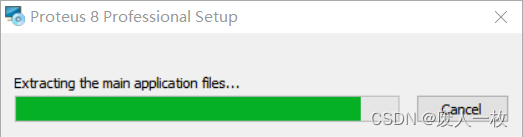 3、点击【Next】
3、点击【Next】
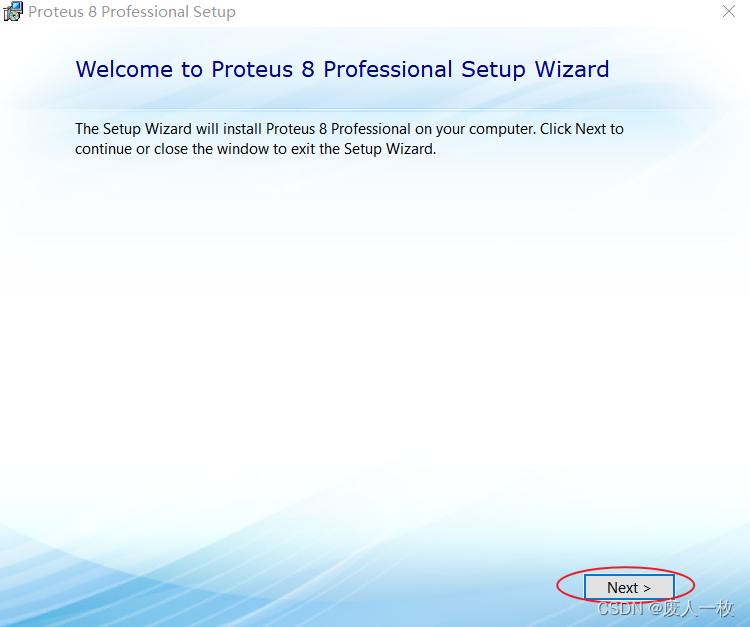
4、选择同意复选框,点击下一步
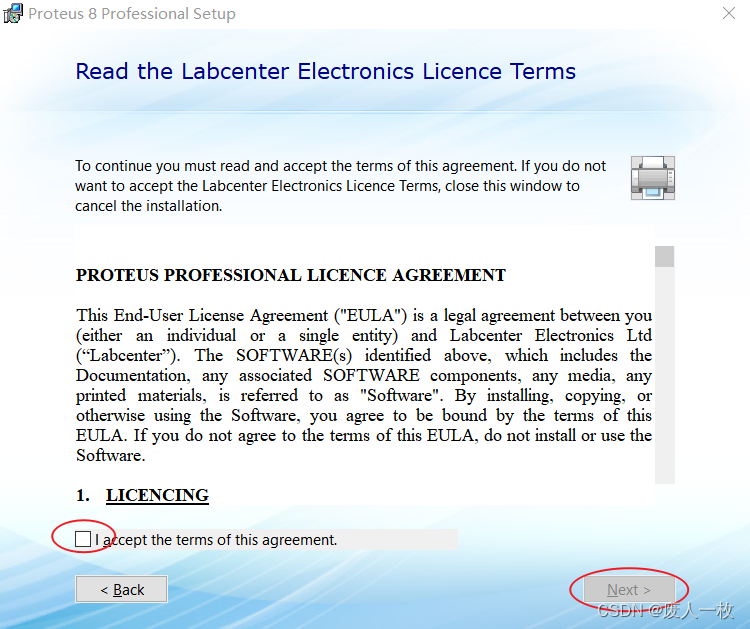 5、选择使用本地的激活证书license key。
5、选择使用本地的激活证书license key。
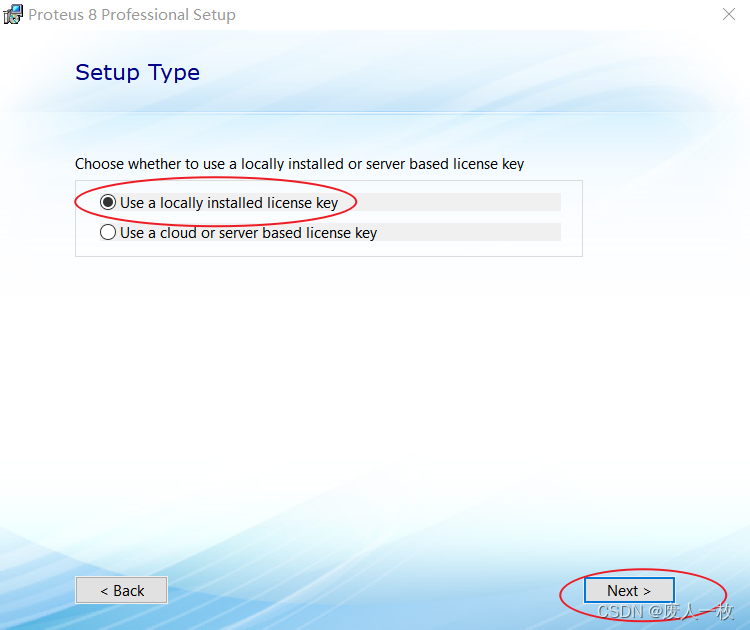
6、继续点击Next
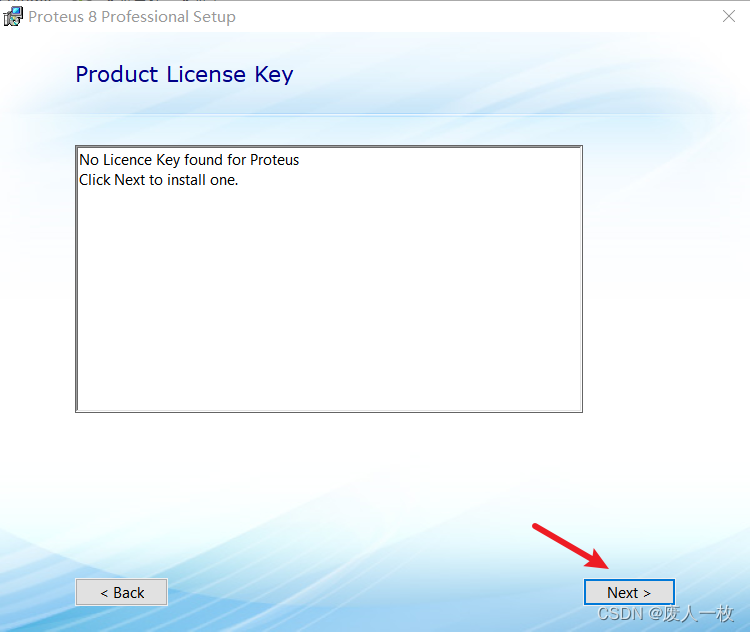 7、此时会打开一个激活证书管理界面,点击左下角【Browse For Key File】,找到刚才解压出来的文件夹,里面解压后的【Proteus 8.9】文件夹中的【Crack】文件夹下的【Licence.lxk】文件,点击【打开】。
7、此时会打开一个激活证书管理界面,点击左下角【Browse For Key File】,找到刚才解压出来的文件夹,里面解压后的【Proteus 8.9】文件夹中的【Crack】文件夹下的【Licence.lxk】文件,点击【打开】。
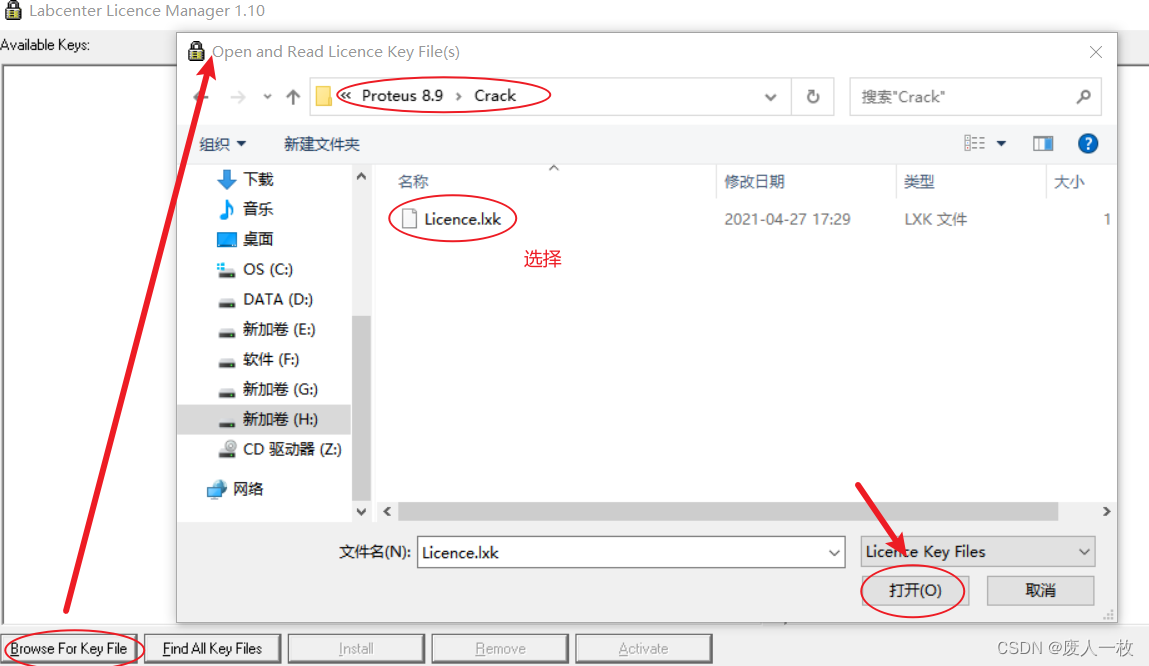
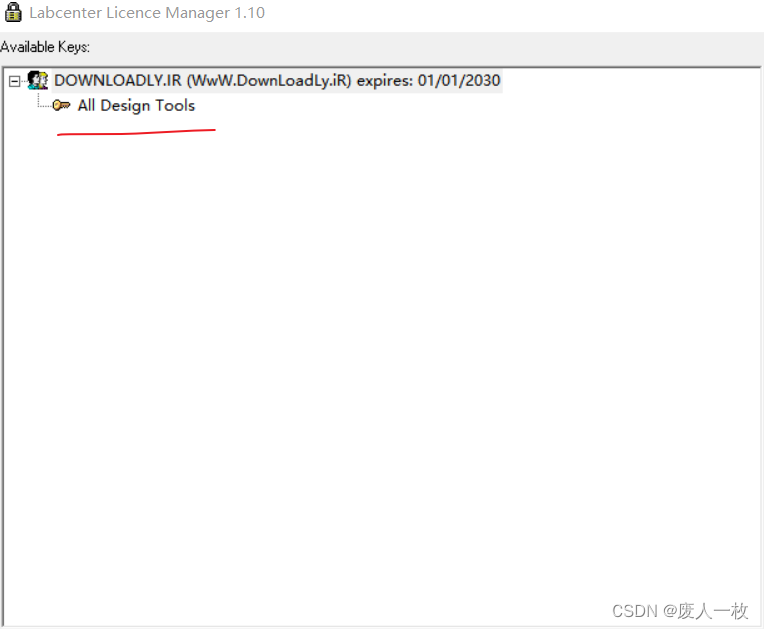
8、点击 【install】,在弹出的对话框询问是否继续,选择 【是】,安装完成后点击【Close】。
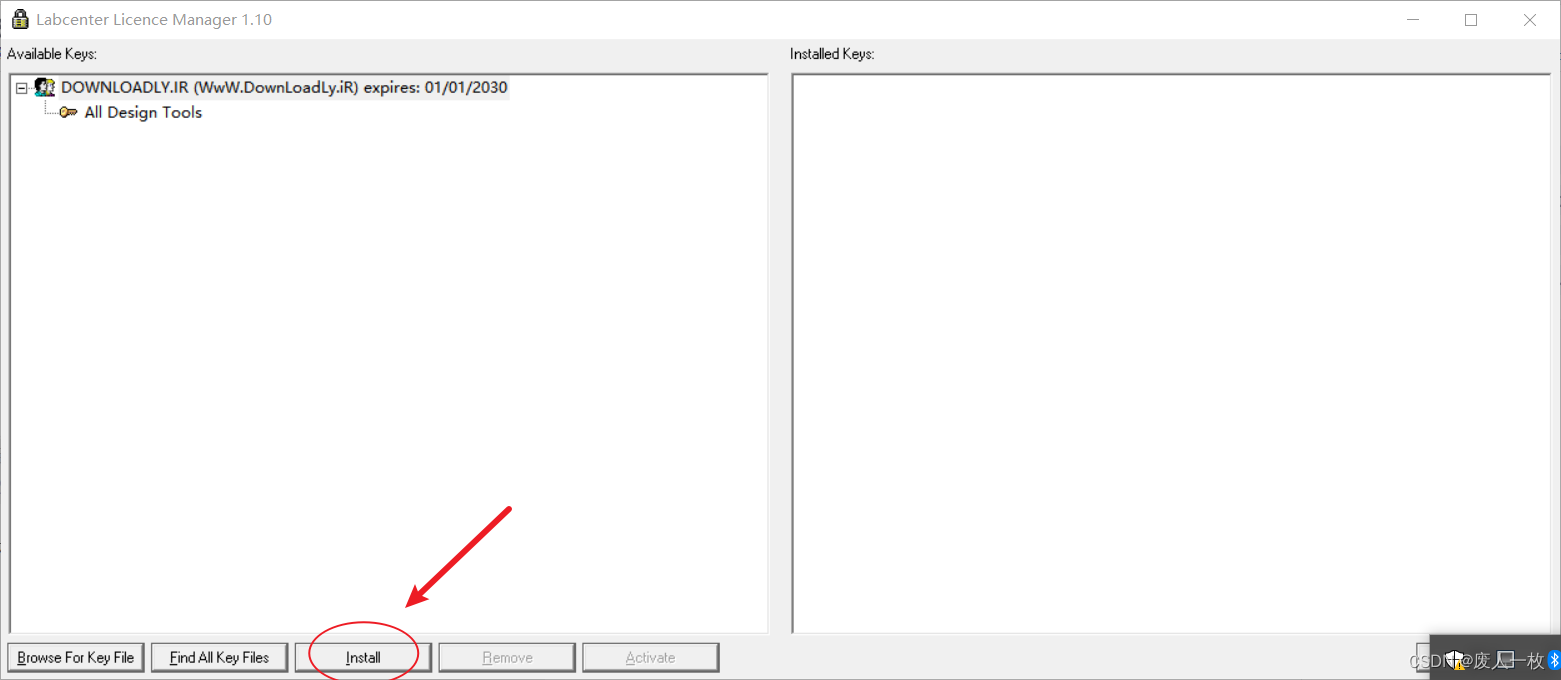
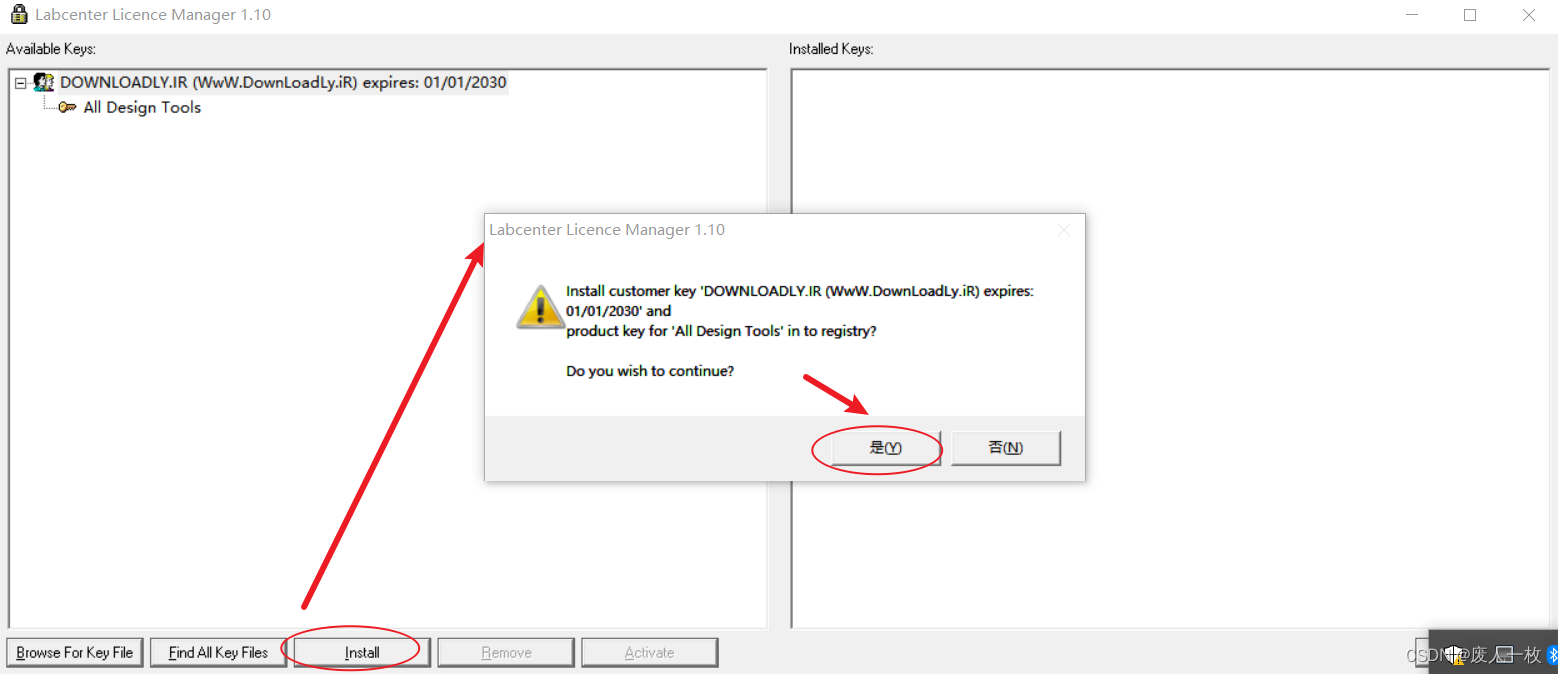
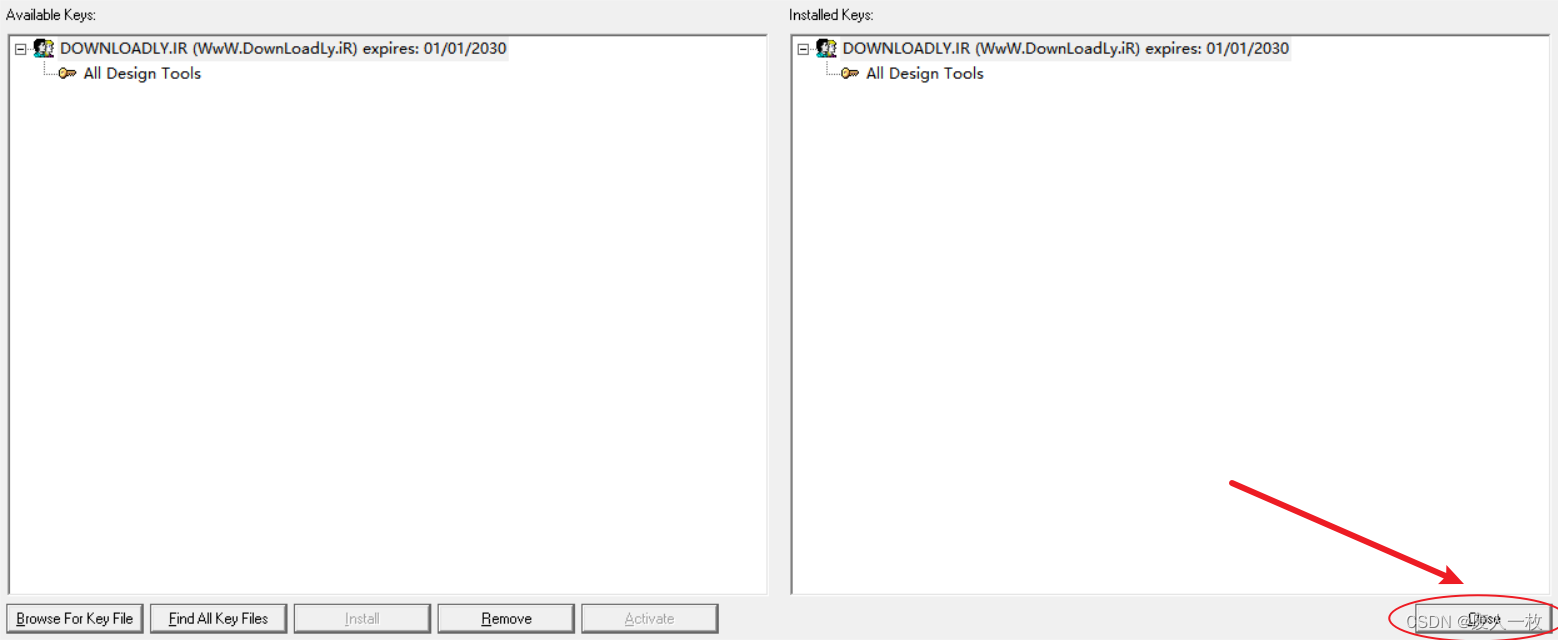 9、点击【next】,继续下一步。
9、点击【next】,继续下一步。
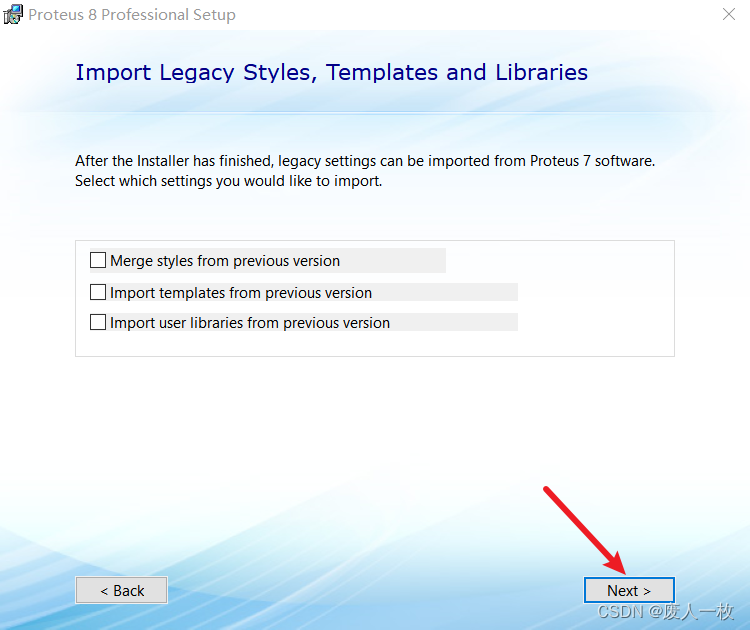
10、选择安装方式,选择【Custom】,然后选择要安装的路径
**注意:**两个路径一定要一样,否则后期软件使用时会闪退。
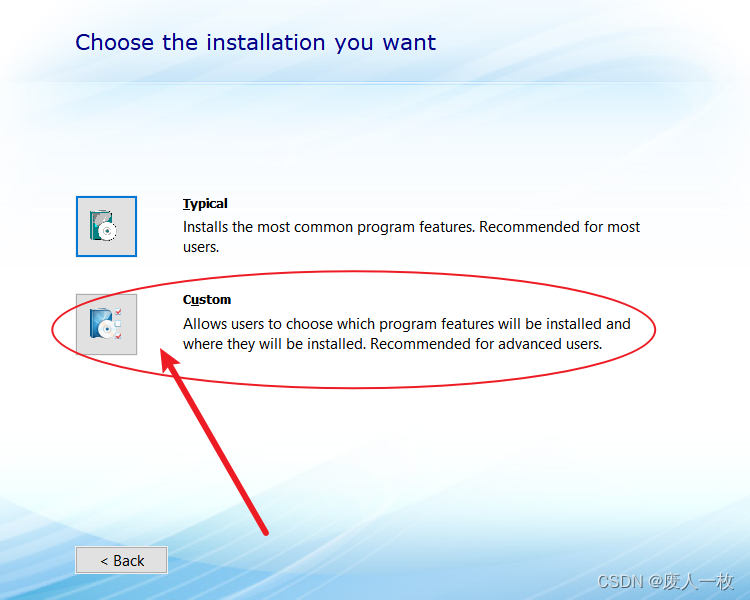 11、这里路径可以自己定义,主要不要安装至中文目录下。
11、这里路径可以自己定义,主要不要安装至中文目录下。

12、继续【Next】
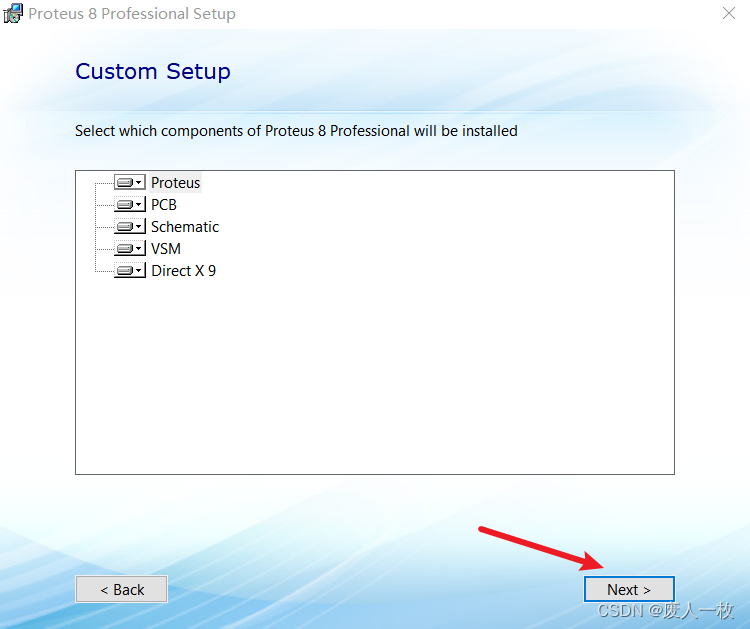 13、继续【Next】
13、继续【Next】
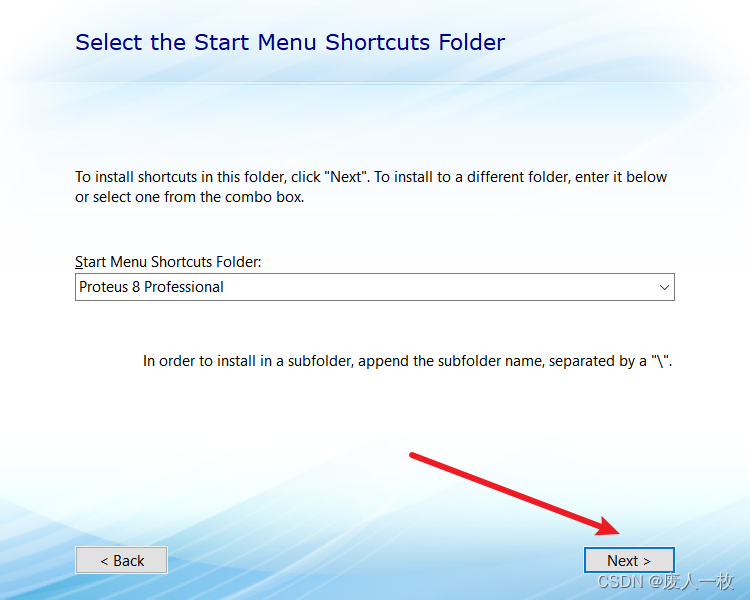
14、点击【Install】开始安装。
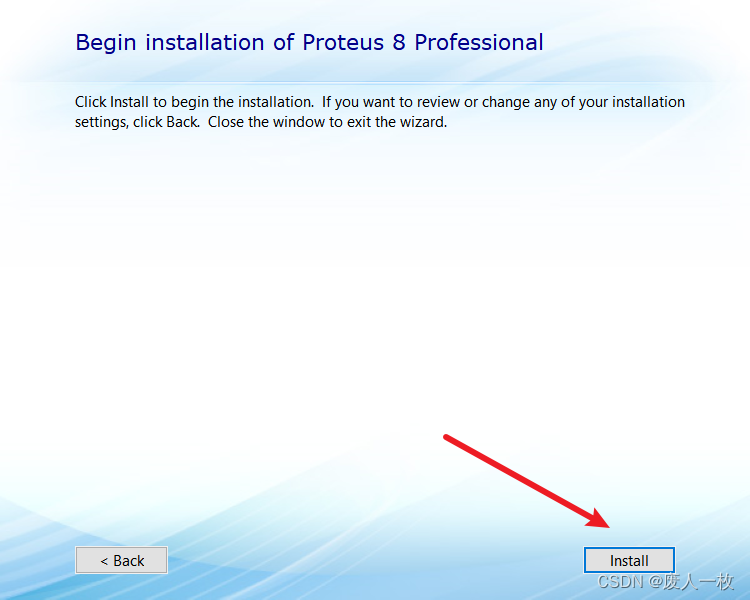

15、点击【Close】,不要运行Proteus
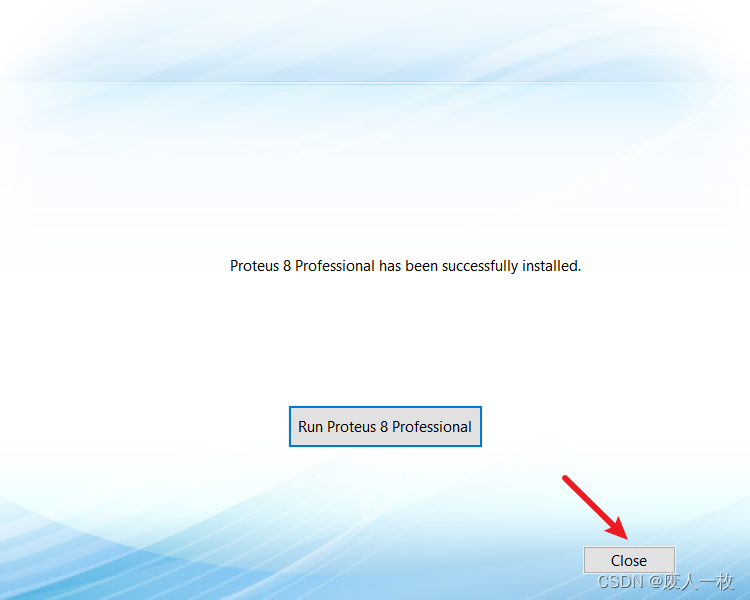
16、再次进入安装包解压后的【Proteus 8.9】文件夹中的【Crack】文件夹,选择所有文件【复制】。
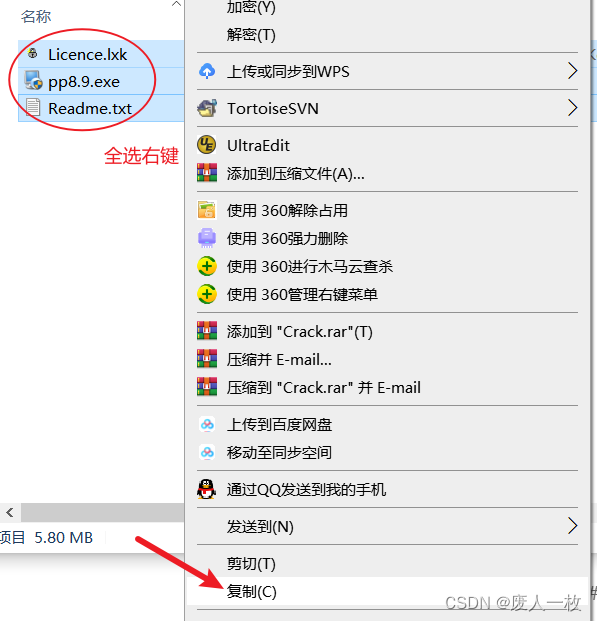
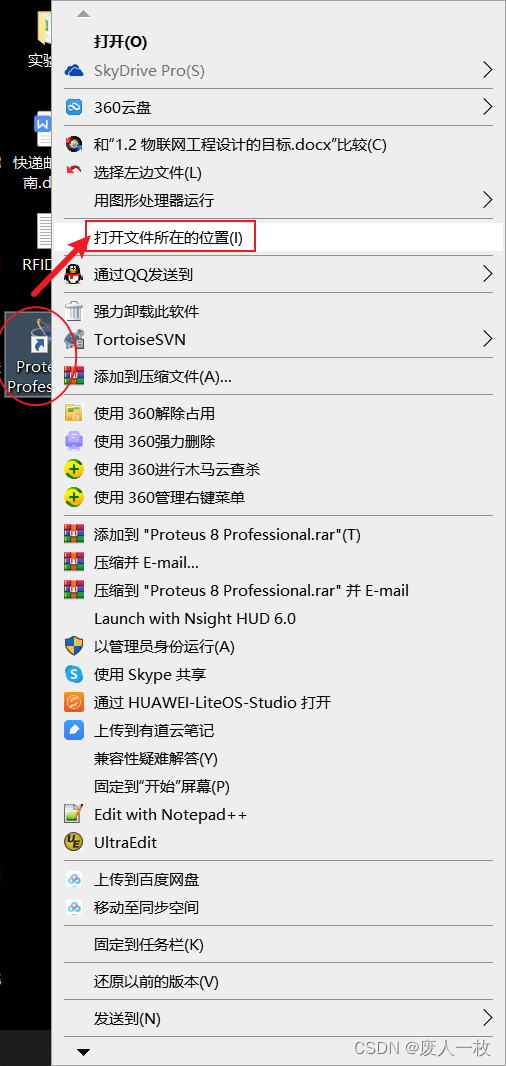
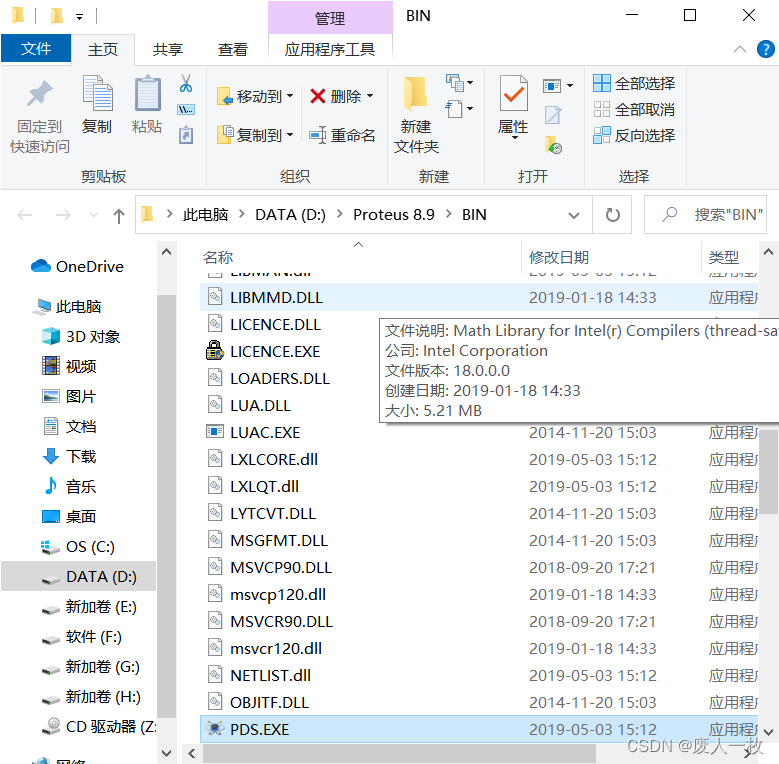
17、在空白处【右键-粘贴】,将刚才那三个文件复制过来。
 18、右键粘贴后的【pp8.9】选择【以管理员身份运行】。(运行完成后不会弹出任何对话窗,运行一下就可以),建议关闭各种安全管家之后再运行。
18、右键粘贴后的【pp8.9】选择【以管理员身份运行】。(运行完成后不会弹出任何对话窗,运行一下就可以),建议关闭各种安全管家之后再运行。
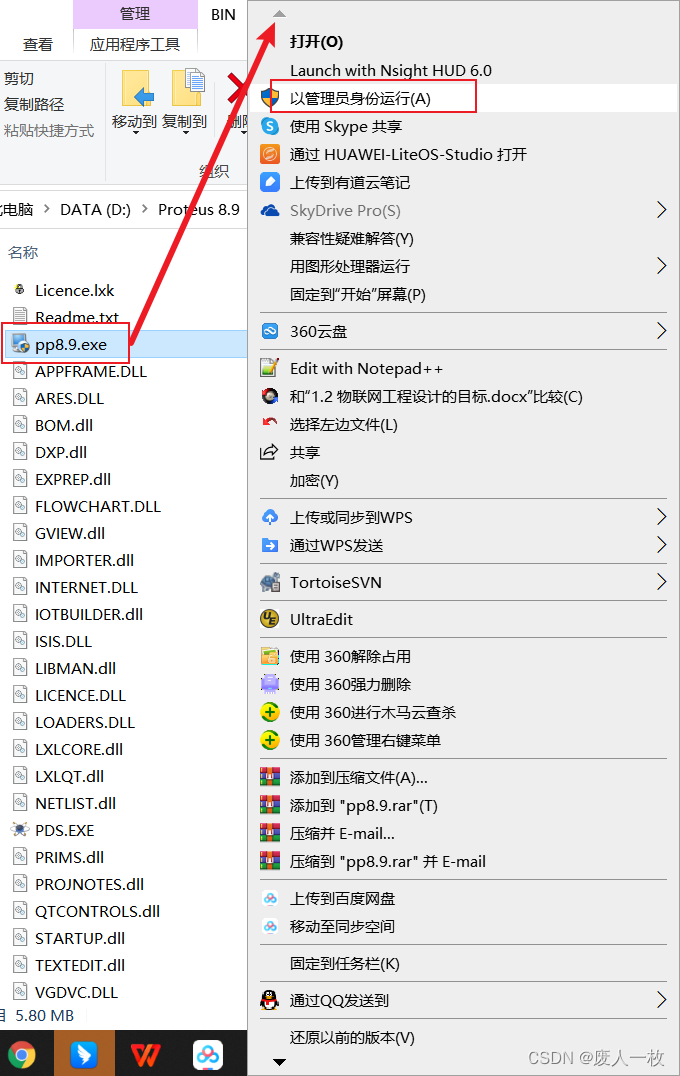
19、再次打开解压后的【Proteus 8.9】文件夹,鼠标右击【Translations】选择【复制】或者全选文件按ctrl+c。
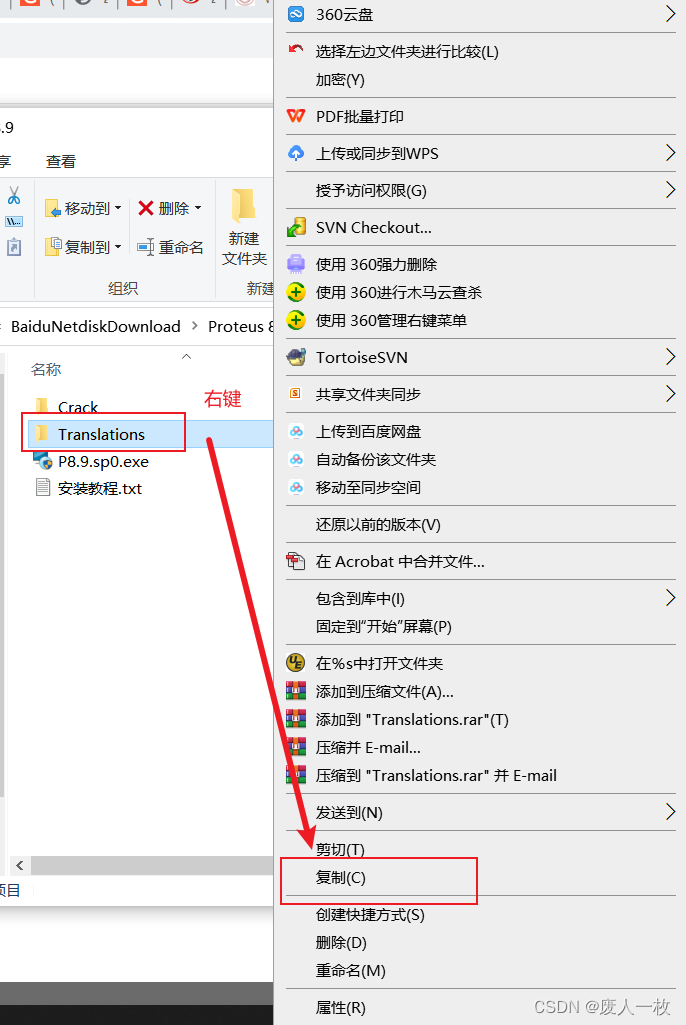 20、再次右键桌面【Proteus 8.9】的快捷方式,右键点击【打开文件所在的位置】
20、再次右键桌面【Proteus 8.9】的快捷方式,右键点击【打开文件所在的位置】
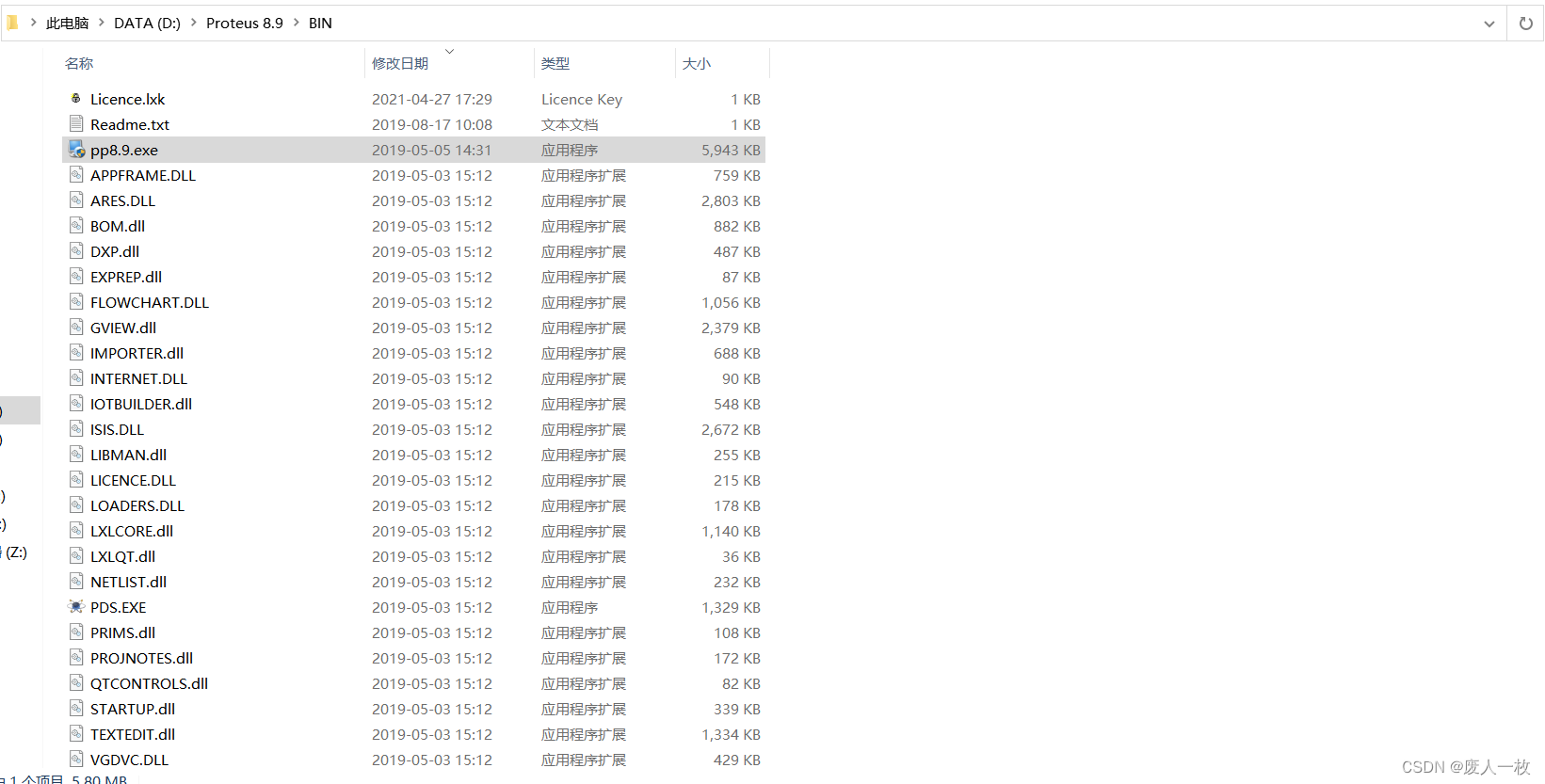
21、点击路径中的【Proteus】文件夹,回到上一级
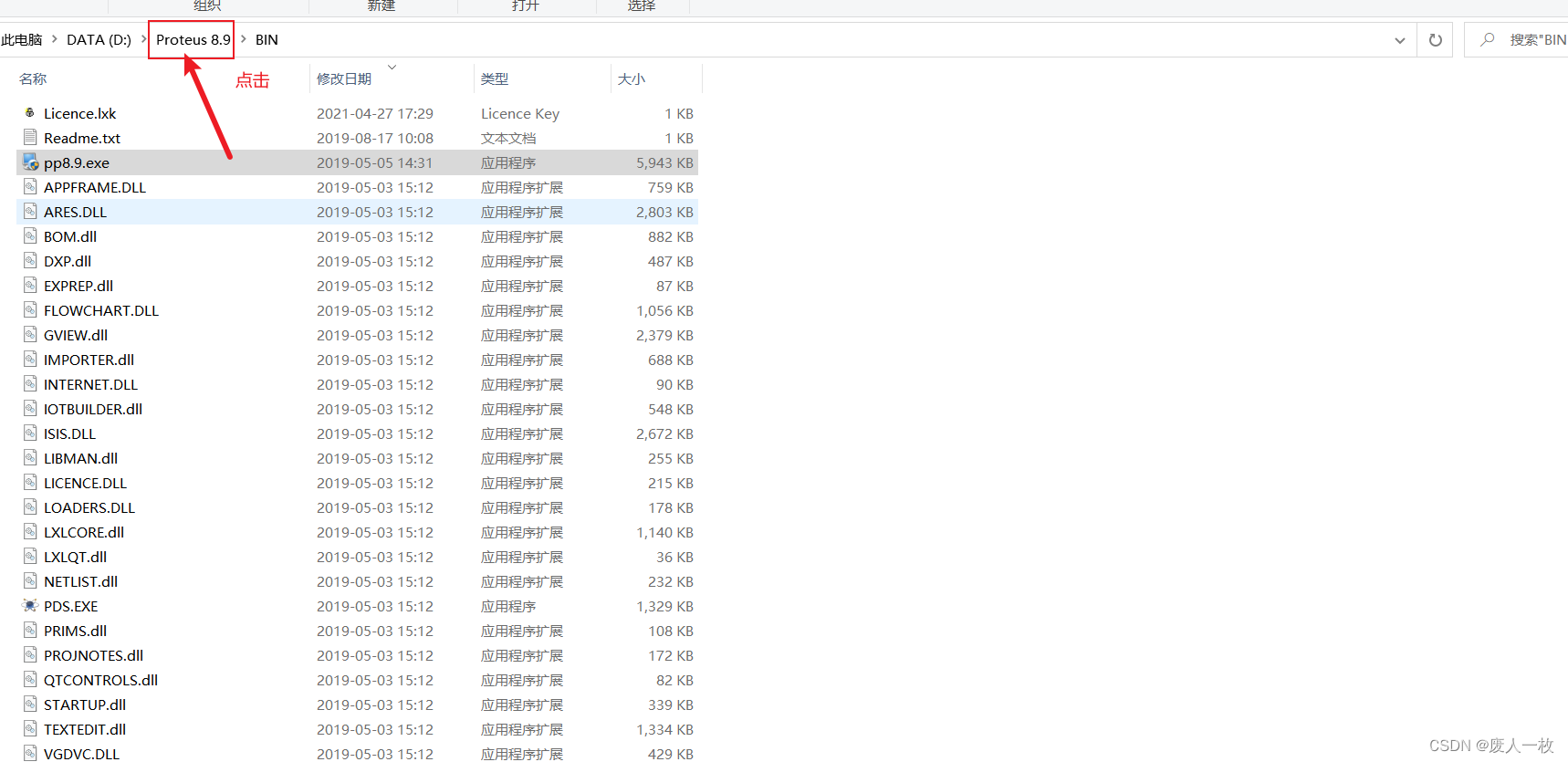 22、在空白处【右键-粘贴】或者ctrl+v,将刚才复制的Translation文件夹粘过来,可能会有27/28个同名文件,点击【替换目标中的文件】。
22、在空白处【右键-粘贴】或者ctrl+v,将刚才复制的Translation文件夹粘过来,可能会有27/28个同名文件,点击【替换目标中的文件】。
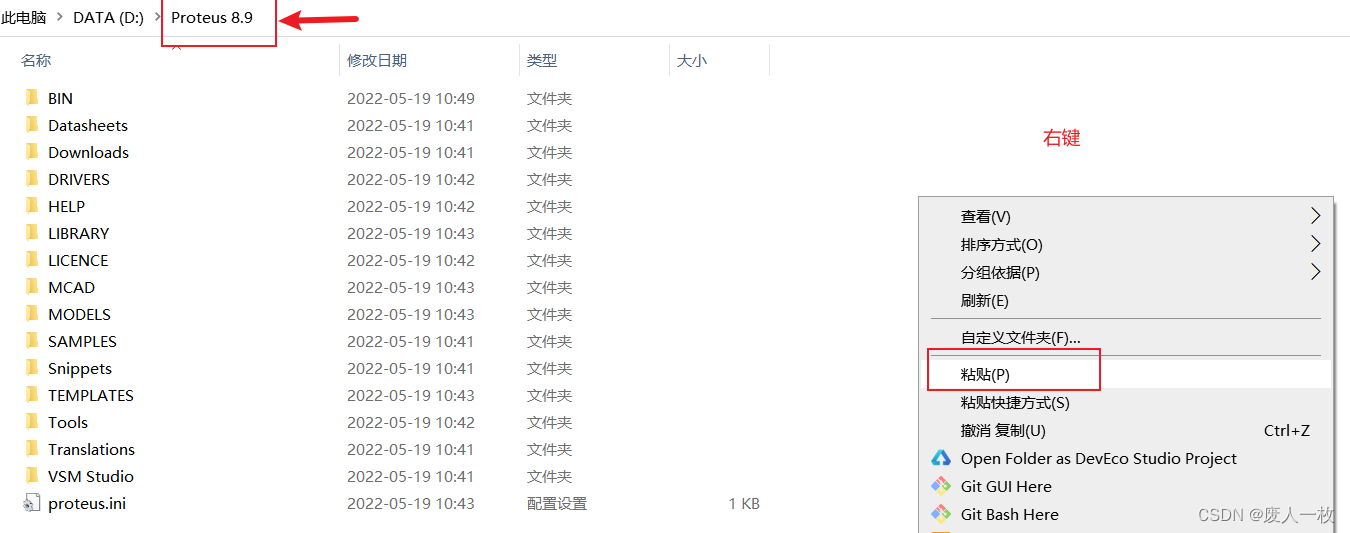
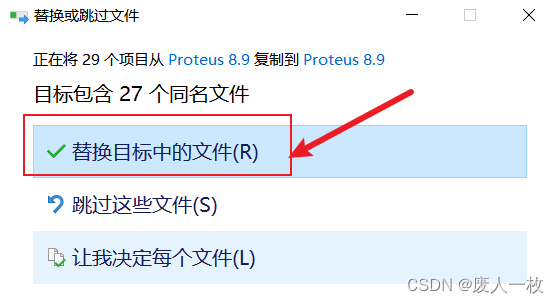
23、进入【C:\Program Files (x86)\Labcenter Electronics】目录下,有一个【Proteus 8 Professional】文件夹,进入此文件夹,【全选-复制这两个文件夹】。
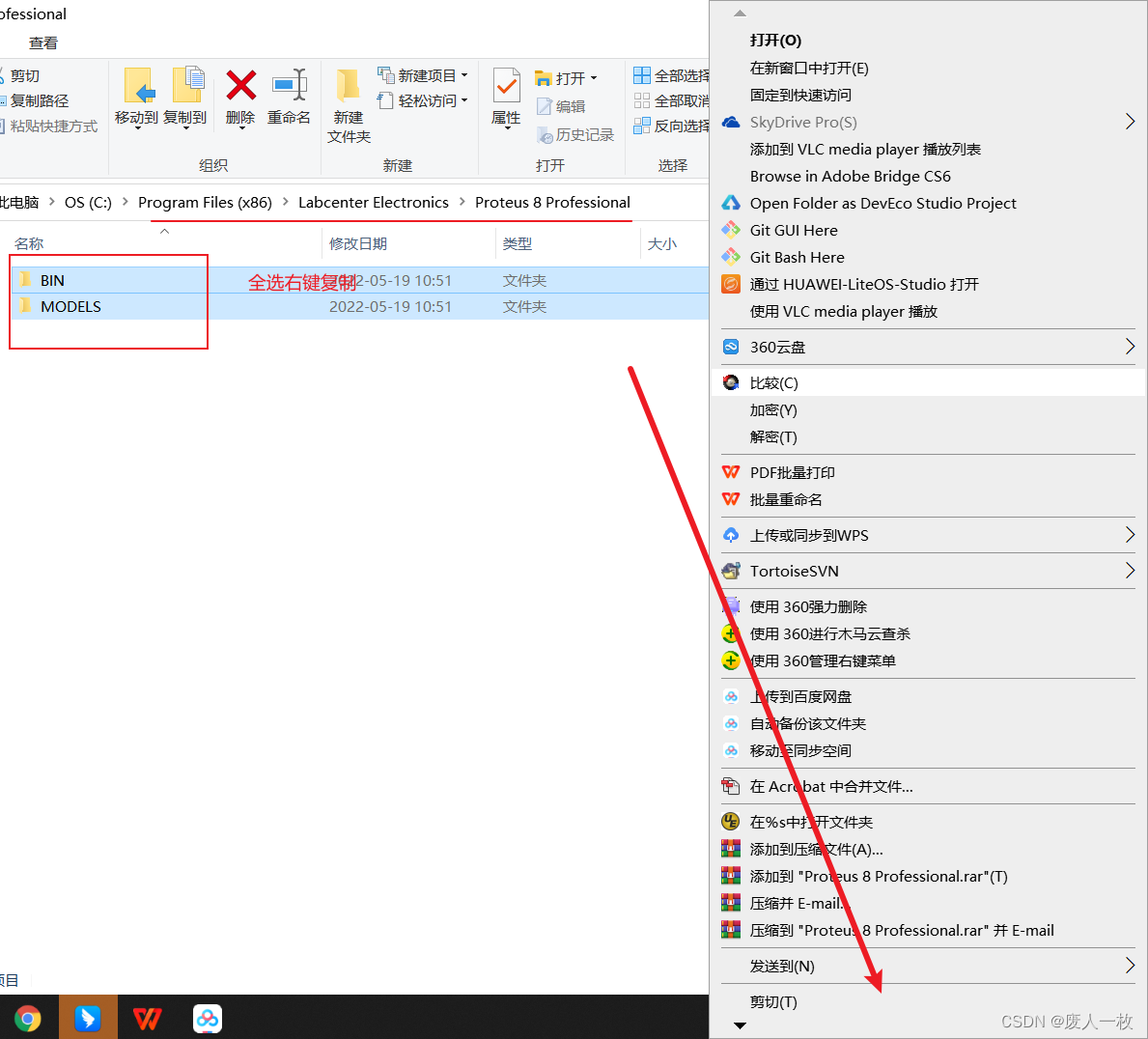 24、回到Proteus的安装路径,【右键粘贴,替换目标文件】
24、回到Proteus的安装路径,【右键粘贴,替换目标文件】
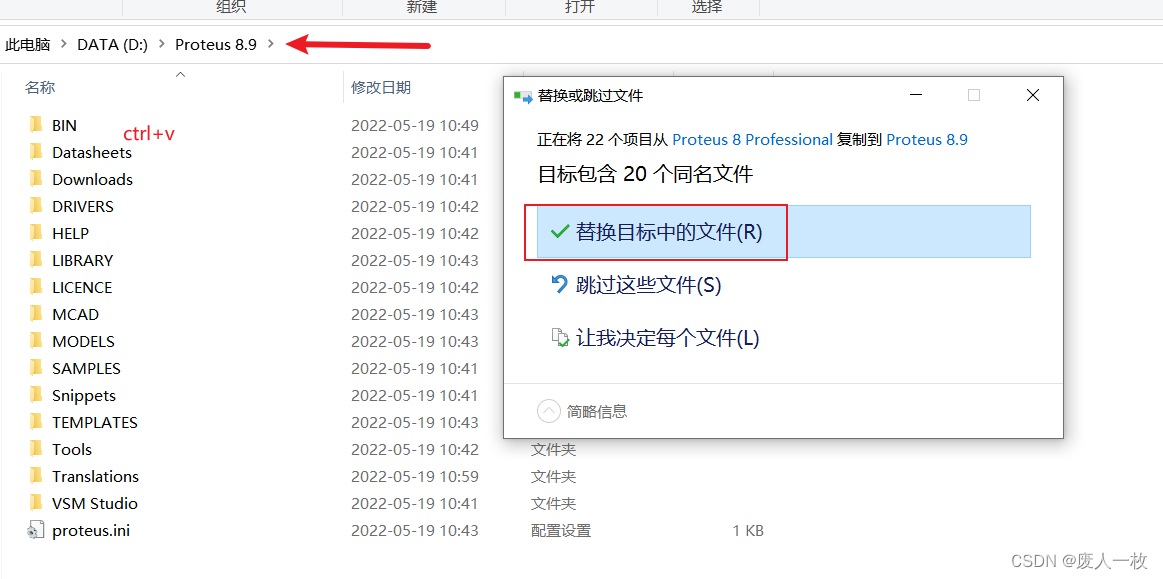
25、点击桌面快捷键打开软件。
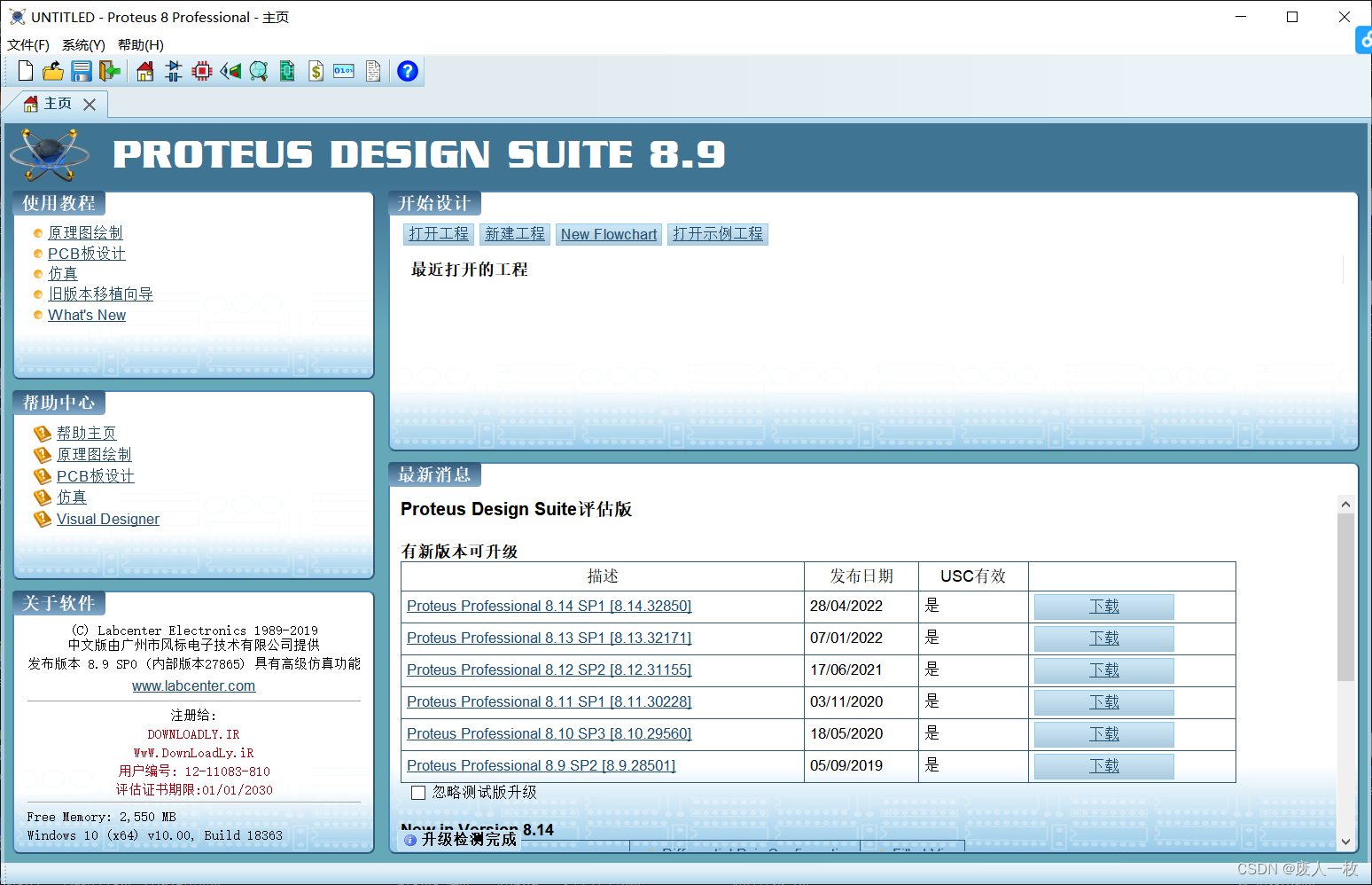
至此,大功告成,安装完成。
三、问题解决
问题1:出现There is a problem with this Windows Installer package的问题
解决方法:运行Proteus7.0+版本的安装程序,到许可证书安装完成时退出再安装Proteus8.9
问题2:Proteus打开时显示无法在库中找到系统文件PRODEFS.INT,并且不能正常新建工程
应该之前卸载过低版本的Proteus,然后重新安装的时候安装目录与之前不一致导致的,卸载干净再安装此版本。